Все больше людей предпочитают смотреть телевизионные каналы в интернете. Это не только удобно, но и экономит время, так как позволяет смотреть любимые программы и фильмы в удобное для вас время. Если в вашей семье есть телевизор Samsung Smart Hub, то вы можете установить на него популярное приложение vintera.tv.
Vintera.tv - это удобная платформа, которая предлагает своим пользователям доступ к огромному количеству телеканалов и онлайн-кинотеатров. Вы найдете здесь любимые каналы, новые фильмы, сериалы, спортивные трансляции и многое другое. Благодаря приложению vintera.tv у вас всегда будет доступ к свежим новостям и развлекательным программам, не выходя из дома.
Установка vintera.tv на телевизор Samsung Smart Hub очень проста. Прежде всего, вам потребуется подключение к интернету. Убедитесь, что ваш телевизор имеет доступ к Wi-Fi или подключен к проводной сети. Затем откройте меню телевизора Samsung Smart Hub и найдите раздел "Приложения".
Подготовка телевизора

Перед установкой vintera.tv на телевизор Samsung Smart Hub необходимо выполнить несколько шагов по подготовке самого телевизора.
1. Убедитесь, что ваш телевизор имеет доступ к интернету. Подключите его к сети Wi-Fi или используйте сетевой кабель для подключения к роутеру.
2. Обновите программное обеспечение телевизора до последней версии. Для этого перейдите в меню "Настройки" и выберите раздел "Обновление программного обеспечения". Следуйте инструкциям на экране, чтобы установить все доступные обновления.
3. Зарегистрируйте аккаунт Smart Hub, если у вас его еще нет. Для этого перейдите в меню "Настройки" и выберите раздел "Учетная запись Samsung". Следуйте инструкциям на экране, чтобы создать новый аккаунт или войти в существующий.
4. Откройте "Smart Hub" на телевизоре. Используйте кнопку "Smart Hub" на пульте дистанционного управления для запуска Smart Hub.
5. Установите приложение Vintera.TV. В разделе "Smart Hub" найдите и откройте магазин приложений Samsung. Используйте поиск для поиска приложения "Vintera.TV" и установите его на телевизор.
Теперь ваш телевизор Samsung Smart Hub готов к использованию приложения Vintera.TV. Вы можете наслаждаться своими любимыми телеканалами и фильмами прямо на большом экране телевизора.
Проверка доступности Samsung Smart Hub

Перед установкой vintera.tv на ваш телевизор Samsung Smart Hub, необходимо проверить доступность данной функции на вашем устройстве. Для этого следуйте инструкциям ниже:
- Включите ваш телевизор Samsung Smart Hub и дождитесь загрузки главного экрана.
- На пульте дистанционного управления найдите кнопку "Smart Hub" и нажмите на нее.
- Если на главном экране отображается панель с приложениями, значит функция Samsung Smart Hub доступна на вашем телевизоре. Установка vintera.tv возможна.
- Однако, если на главном экране отображается сообщение о недоступности Samsung Smart Hub или других проблемах с подключением, необходимо проверить наличие интернет-подключения на телевизоре и правильность настроек сети.
Если все проблемы с подключением были успешно решены, можно продолжать установку vintera.tv на телевизор Samsung Smart Hub. Для этого следуйте следующему разделу инструкции.
Подключение к Интернету

Для использования vintera.tv на телевизоре Samsung Smart Hub, необходимо подключение к Интернету. Ниже представлены шаги, которые помогут вам выполнить эту операцию:
- Убедитесь, что ваш телевизор Samsung Smart Hub подключен к сети электропитания и включен.
- Настройте подключение к Wi-Fi или подключите телевизор к Интернету с помощью сетевого кабеля Ethernet.
- На пульте дистанционного управления телевизора нажмите кнопку "Меню".
- Выберите в меню пункт "Настройки" и нажмите кнопку "Ввод" на пульте.
- В разделе "Сеть" выберите "Сетевые настройки" и нажмите кнопку "Ввод".
- Выберите "Беспроводная сеть" или "Проводное подключение" в зависимости от способа подключения к Интернету.
- Если выбрано "Беспроводная сеть", найдите свою Wi-Fi сеть в списке доступных сетей и введите пароль, если требуется.
- Если выбрано "Проводное подключение", подключите Ethernet-кабель к телевизору и маршрутизатору или модему.
- Дождитесь, пока телевизор установит подключение к Интернету.
После успешного подключения к Интернету, вы сможете установить и использовать приложение vintera.tv на своем телевизоре Samsung Smart Hub.
Установка vintera.tv
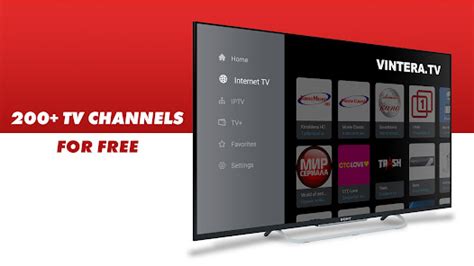
Для установки приложения vintera.tv на телевизор Samsung Smart Hub, следуйте следующим шагам:
- Включите телевизор и подключите его к интернету.
- На главном экране телевизора выберите раздел "Smart Hub".
- Выберите категорию "Приложения" и найдите приложение vintera.tv.
- Нажмите на приложение и выберите "Установить".
- После установки приложения, вернитесь на главный экран и откройте раздел "Мои приложения".
- Найдите и запустите приложение vintera.tv.
Теперь вы можете наслаждаться просмотром своих любимых телеканалов и фильмов на vintera.tv на вашем телевизоре Samsung Smart Hub!
Поиск приложения в Samsung Smart Hub

Для установки приложения на Samsung Smart Hub вам необходимо сначала найти его в магазине приложений. Вот как это сделать:
| Шаг 1: | Включите телевизор Samsung Smart Hub и перейдите на главное меню. |
| Шаг 2: | На главном меню найдите и выберите раздел "Smart Hub". |
| Шаг 3: | В разделе "Smart Hub" выберите иконку "Samsung Apps" и нажмите на нее. |
| Шаг 4: | В открывшемся магазине приложений найдите поле поиска, обычно расположенное в верхней части экрана. |
| Шаг 5: | С помощью пульта дистанционного управления введите название приложения, которое вы ищете. |
| Шаг 6: | Поиск выполнится автоматически и результаты будут отображены на экране. |
| Шаг 7: | Выберите нужное вам приложение из результатов поиска и нажмите на него. |
| Шаг 8: | На странице приложения выберите опцию "Установить" и подождите, пока приложение будет загружено и установлено. |
| Шаг 9: | Приложение будет добавлено на главное меню Smart Hub и вы сможете запустить его в любой момент. |
Установка приложения

1. Включите телевизор Samsung Smart Hub.
2. На главном экране выберите меню "Smart Hub" с помощью пульта дистанционного управления.
3. Перейдите в раздел "Смарт" или "Приложения" в меню "Smart Hub".
4. В открывшемся разделе выберите "Все приложения" или "Приложения Samsung".
5. Найдите приложение "vintera.tv" с помощью клавиатуры на пульте или воспользуйтесь поиском по ключевому слову.
6. Выберите приложение "vintera.tv" и нажмите кнопку "Установить".
7. Дождитесь завершения процесса установки приложения.
8. После установки приложения "vintera.tv" оно появится в списке установленных приложений на телевизоре Smart Hub.
Теперь вы можете наслаждаться просмотром любимых телеканалов и фильмов через приложение "vintera.tv"!
Авторизация в приложении
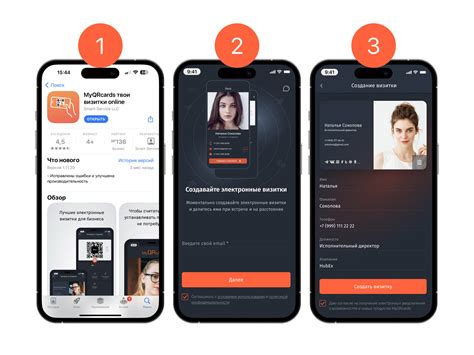
Для использования приложения vintera.tv на телевизоре Samsung Smart Hub необходимо пройти авторизацию. Авторизация позволяет вам получить доступ ко всем функциям приложения и содержимому.
Чтобы авторизоваться, выполните следующие шаги:
- Запустите приложение vintera.tv на вашем телевизоре Samsung Smart Hub.
- На стартовом экране приложения выберите пункт "Войти".
- В открывшемся окне введите свои учетные данные – логин и пароль от вашей учетной записи vintera.tv.
- Нажмите на кнопку "Вход".
Если у вас нет учетной записи vintera.tv, вы можете зарегистрироваться на официальном сайте приложения.
После успешной авторизации вы сможете пользоваться всеми функциями приложения vintera.tv, включая просмотр онлайн-телевидения, доступ к архиву передач и различным настройкам.
Настройка каналов и контента
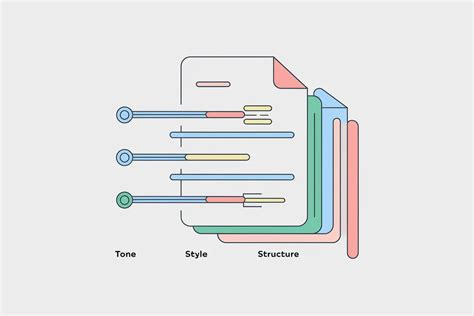
После успешной установки vintera.tv на ваш телевизор Samsung Smart Hub, вы можете приступить к настройке каналов и контента для отправки на экран.
Для начала, откройте приложение vintera.tv на вашем телевизоре и войдите в свою учетную запись, используя свои учетные данные.
После входа в аккаунт, вы будете иметь доступ к различным настройкам, позволяющим настроить каналы и контент, который будет отображаться на вашем телевизоре.
Один из способов настройки каналов - это добавление и удаление каналов из списка доступных к просмотру. Вы можете искать понравившиеся вам каналы в разделе "Поиск" и добавлять их в свой список. Кроме того, вы можете удалять каналы из списка по мере необходимости.
Кроме того, вы можете настроить порядок следования каналов в списке путем перетаскивания их в нужном порядке. Это позволит вам легко переключаться между различными каналами при просмотре телевизора.
Другая возможность настройки - это выбор контента, который будет отображаться на вашем телевизоре. Вы можете настроить предпочтения по типам контента, например, фильмы, сериалы, спорт и т. д. Это позволит вам получать рекомендации по контенту, соответствующему вашим интересам.
Кроме того, вы также можете настроить уведомления о новом контенте или прямых трансляциях, чтобы быть в курсе последних обновлений и событий.
Наконец, вы можете настроить родительский контроль, чтобы защитить свои дети от неподходящего контента. Вы можете установить ограничения по возрастному рейтингу контента или заблокировать определенные каналы или программы.
В целом, настройка каналов и контента на vintera.tv предоставляет вам возможность настроить свой телевизионный опыт, чтобы он соответствовал вашим предпочтениям и интересам.